설명: War Thunder는 차세대 군사 MMO 게임입니다...


최근에 플래시 드라이브가 고장났습니다. 컴퓨터에 삽입하고 열려고 하면 다음 오류가 표시됩니다. F:\에 액세스할 수 없습니다. 디스크 구조가 손상되었습니다. 읽기가 불가능합니다”: 그 후 몇 번이고 다시 넣고 빼려고 했습니다. 다른 컴퓨터에 갇혔습니다. 유틸리티에서 오류 확인 chkdsk명령줄을 통해 - 결과는 동일합니다. 일반적으로 플래시 드라이브를 포맷하는 옵션은 하나뿐이었습니다. 그러나 사실은 파일이 있는 중요한 폴더가 있다는 것입니다. 그리고 플래시 드라이브를 포맷하기 전에 이 폴더와 파일을 복원하십시오..
이것을 할 수 있다는 것이 밝혀졌습니다. 가장 중요한 것은 플래시 드라이브가 포맷되지 않았으며 손에 좋은 것이 있다는 것입니다. 파일 복구 소프트웨어통신사에서.
나는 최고의 데이터 복구 소프트웨어 중 하나인 R-Studio를 사용하기로 결정했습니다. 이 프로그램은 무료가 아닙니다. 따라서 지불하고 싶지 않다면 토렌트에서 찾으십시오.
따라서 문제가 있는 플래시 드라이브는 이미 컴퓨터에 삽입되어 있습니다. 프로그램 설치 및 실행 알-스튜디오.
프로그램 창의 왼쪽에는 컴퓨터에서 찾은 모든 드라이브(하드 드라이브, 플래시 드라이브)가 표시됩니다.  두 번 클릭하여 USB 플래시 드라이브를 엽니다. 디스크 F). 제 경우에는 그 후 오류가 발생했습니다. 그래서 사실입니다.
두 번 클릭하여 USB 플래시 드라이브를 엽니다. 디스크 F). 제 경우에는 그 후 오류가 발생했습니다. 그래서 사실입니다. 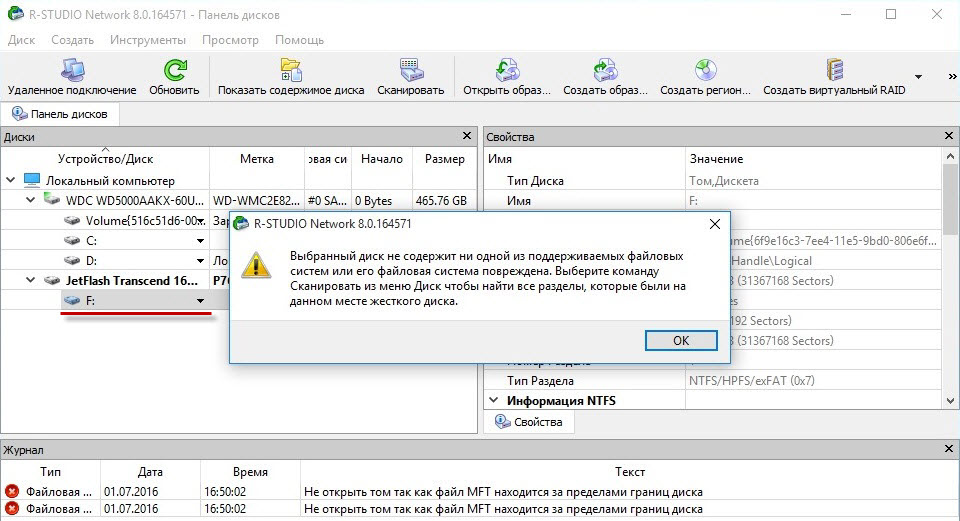
우리는 버튼을 누릅니다 " 주사" 도구 모음 상단에 있습니다. 플래시 드라이브가 강조 표시됩니다.

열리는 창에서 설정된 모든 매개변수를 그대로 둡니다. "스캔"을 클릭하십시오: 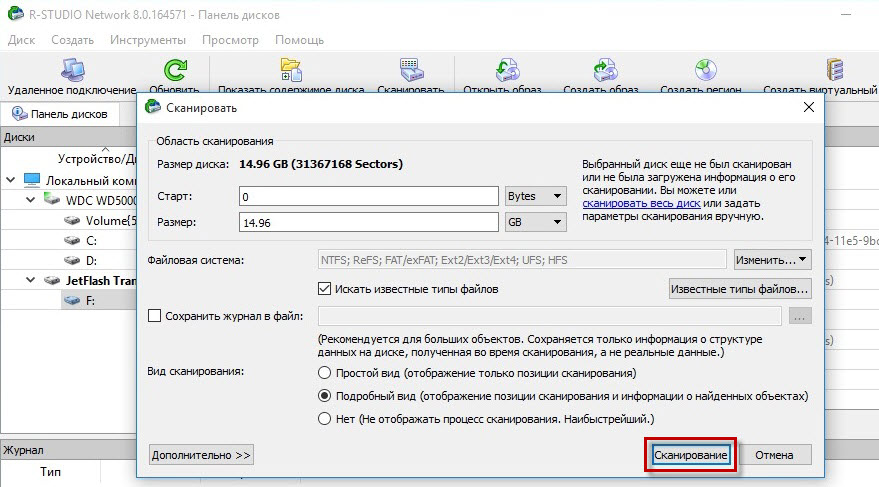
스캔 프로세스가 시작됩니다. 우리는 끝날 때까지 기다립니다.
그런 다음 두 번 클릭하여 엽니다. 인식된 디스크 F: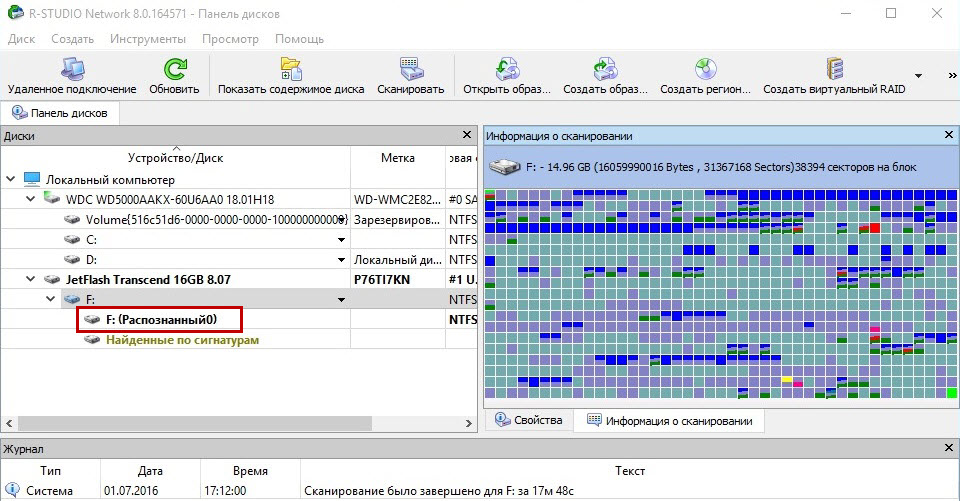
열리는 창에서 복원할 수 있는 폴더가 왼쪽에 표시됩니다.
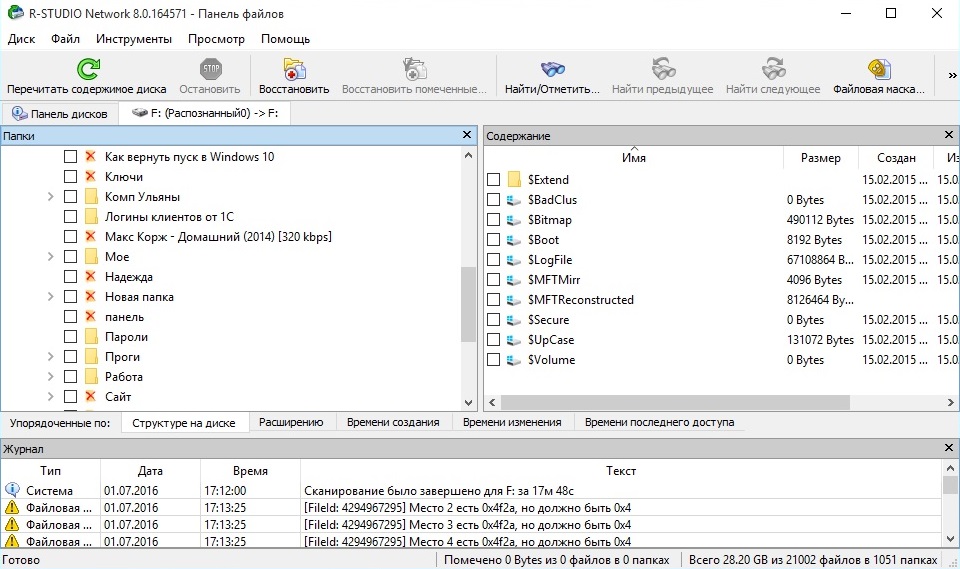 프로그램이 표시한 폴더 국제 적십자사
- 복원을 시도조차 할 수 없습니다. 대부분 플래시 드라이브에서 이전에 삭제된 폴더입니다. 실패하기 전에도(제 경우에는 그랬습니다). 완전히 복원될 가능성은 거의 없습니다. 이러한 폴더에 있는 대부분의 파일은 여전히 손상될 것입니다. 그러나 그것은 당신에게 달려 있습니다. 복원을 위해 표시할 수도 있습니다.
프로그램이 표시한 폴더 국제 적십자사
- 복원을 시도조차 할 수 없습니다. 대부분 플래시 드라이브에서 이전에 삭제된 폴더입니다. 실패하기 전에도(제 경우에는 그랬습니다). 완전히 복원될 가능성은 거의 없습니다. 이러한 폴더에 있는 대부분의 파일은 여전히 손상될 것입니다. 그러나 그것은 당신에게 달려 있습니다. 복원을 위해 표시할 수도 있습니다.
그래서, 체크하다복원하려는 폴더.
그런 다음 도구 모음 상단에 있는 버튼을 클릭합니다. “ 복원 표시”.
열리는 창에서 이미 복구된 파일이 위치할 폴더를 첫 번째 줄에 지정합니다. 로컬 드라이브에 별도의 폴더를 만들었습니다. D. 버튼을 클릭하십시오. 예”: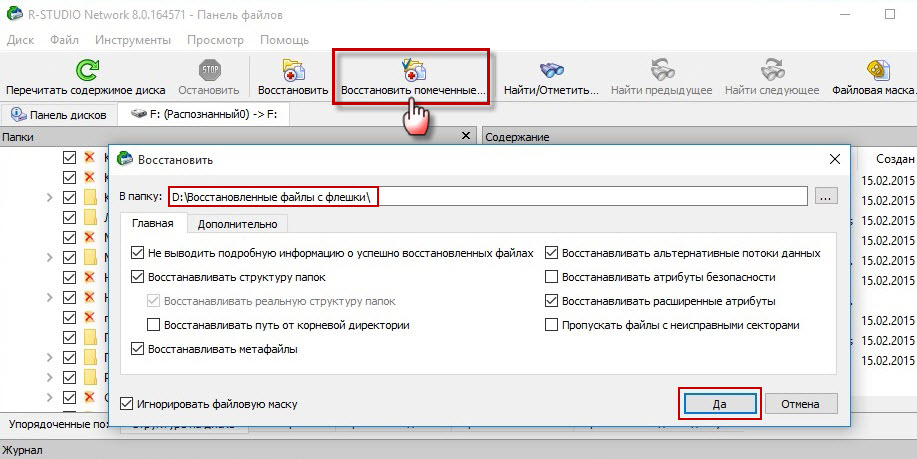
복구 프로세스가 시작됩니다.

작업이 끝나면 지정한 폴더로 이동하여 복구한 모든 항목을 볼 수 있습니다. 제 경우에는 원래 프로그램에서 적십자로 표시된 폴더를 제외하고 모든 폴더가 완전히 복원되었습니다.
나에게 필요한 모든 파일을 복원하고 깨끗한 양심으로 플래시 드라이브를 포맷했습니다. 지금도 계속 사용하고 있습니다.
다음을 사용하여 플래시 드라이브를 포맷하는 중이라면 운영 체제갑자기 다음 메시지와 함께 창이 나타납니다. Windows에서 포맷을 완료할 수 없습니다' 그런 다음 꼭 확인하세요. 특히 여기에 설명된 두 번째 형식 지정 방법을 권장합니다.
4월 6일
15 658 0
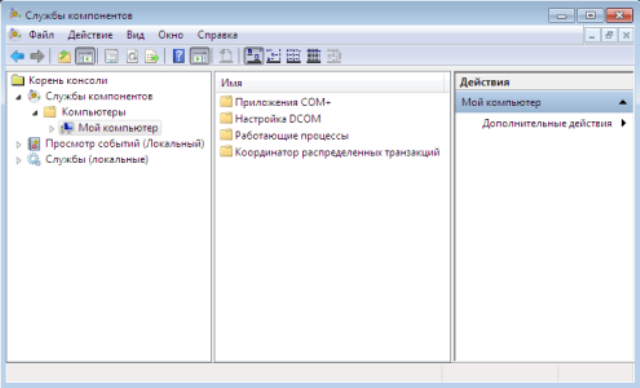 일부 사용자는 플래시 드라이브가 열리지 않는다는 사실에 직면해 있습니다. 또한 미디어의 메모리에 포함된 특정 파일이나 폴더를 열지 못할 수도 있습니다.
일부 사용자는 플래시 드라이브가 열리지 않는다는 사실에 직면해 있습니다. 또한 미디어의 메모리에 포함된 특정 파일이나 폴더를 열지 못할 수도 있습니다.
동시에 장치의 디스크가 포맷되지 않았으며 이동식 디스크에 액세스할 수 없으며 파일 또는 폴더가 손상되었다는 메시지가 화면에 나타납니다. 때로는 폴더 또는 파일을 복사하는 동안 오류가 발생했다는 비문이 나타납니다.
사용 된 미디어의 속성에주의를 기울이면 용량이 0 바이트라는 정보가 포함되어 있으며 이는 점유 및 여유 공간에도 적용되며 이동식 디스크의 파일 시스템은 RAW입니다.
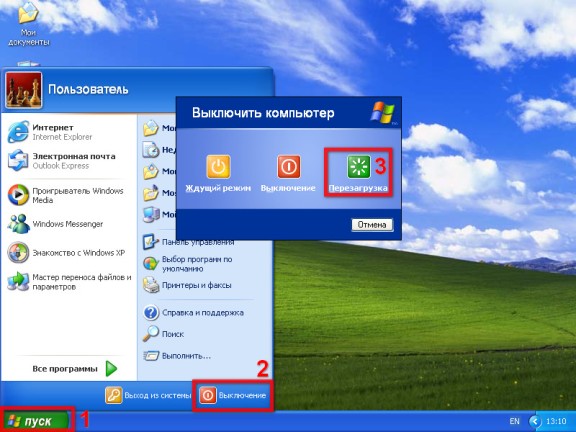 문제를 해결하려면 컴퓨터를 다시 시작하고 드라이브를 분리했다가 다시 연결한 다음 플래시 드라이브를 확인해야 합니다.
문제를 해결하려면 컴퓨터를 다시 시작하고 드라이브를 분리했다가 다시 연결한 다음 플래시 드라이브를 확인해야 합니다.
 플래시 드라이브를 여러 번 포맷하고 싶은지 확인하는 것을 잊지 마십시오. 이 절차를 수행하면 미디어에 저장된 모든 데이터가 삭제된다는 경고가 표시되지만 확인을 클릭해야 합니다. 포맷 후 해당 창을 닫습니다.
플래시 드라이브를 여러 번 포맷하고 싶은지 확인하는 것을 잊지 마십시오. 이 절차를 수행하면 미디어에 저장된 모든 데이터가 삭제된다는 경고가 표시되지만 확인을 클릭해야 합니다. 포맷 후 해당 창을 닫습니다.
포맷 직후에 필요한 폴더를 볼 수는 없지만 USB 플래시 드라이브에 계속 저장되지만 "제거"하기만 하면 됩니다. 이렇게 하려면 정보를 복구하도록 설계된 프로그램 중 하나를 사용해야 합니다. 중 하나 최고의 옵션– 쉬운 복구 전문가.
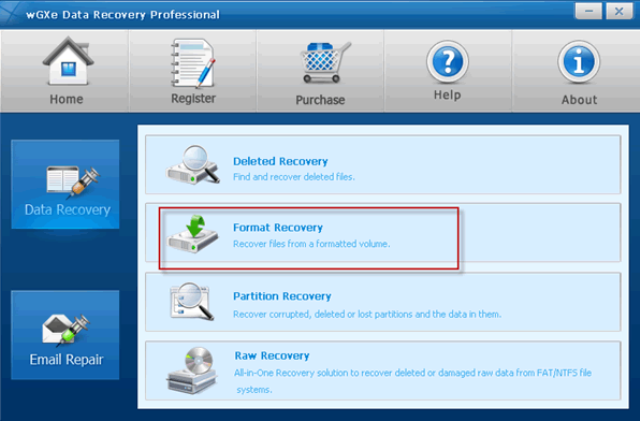 프로그램을 설치하고 실행한 후 기본 메뉴에서 데이터 복구 항목을 선택합니다. 그런 다음 포맷 후 데이터 복구 또는 FormatRecovery 옵션을 선택하십시오.
프로그램을 설치하고 실행한 후 기본 메뉴에서 데이터 복구 항목을 선택합니다. 그런 다음 포맷 후 데이터 복구 또는 FormatRecovery 옵션을 선택하십시오.
프로그램이 시스템을 스캔한 후 확인을 클릭해야 합니다.
그런 다음 포맷된 파티션과 이전 파일 시스템을 선택하는 창이 나타나면 다음을 클릭합니다.
다음이 스캔됩니다. 파일 시스템, 그 후에 복원해야 할 데이터를 선택해야 합니다. 이 파일을 저장할 폴더를 선택하고 데이터가 복사될 때까지 기다리십시오.
복구 저장을 확인해야 하는 창이 나타납니다. 그런 다음 프로그램을 닫고 복원된 파일과 폴더를 사용할 수 있습니다.
컴퓨터 시스템은 복잡한 것입니다. 특히 자신이 없으면 대처하기가 어렵습니다. 기본 지식. 어떤 구성 요소가 무엇을 담당하는지, 하나 또는 다른 드라이버를 사용해야 하는 이유, PC가 일반적으로 작동하는 방식을 이해하지 못할 때. 그와 함께 일할 때 문제가 발생합니다. 추가 작업을 방해하는 오류와 문제가 자주 발생합니다.
그리고 어느 "아름다운"날, 모니터 화면에서 "디스크 구조가 손상되었습니다. 읽기가 불가능합니다. 모든 사람이 이 경우 어떻게 해야 하는지 알지 못합니다. 그리고 이미 비슷한 문제를 겪었던 사람들도 문제의 새로운 원인을 발견하여 곤경에 처할 수 있습니다. 가장 중요한 것은 포맷에 즉시 동의하지 않는다는 것을 기억하십시오. 그렇지 않으면 모든 개인 파일을 잃게 됩니다.
그래서 여기에서 USB 플래시 드라이브에 던져진 사진을 보기로 결정했습니다. 드라이브를 포트에 삽입하고 시스템이 드라이브와 동기화될 때까지 기다립니다. 그러나 대신 화면에 "디스크 구조가 손상되었습니다. 읽기가 불가능합니다. 플래시 드라이브는 확실히 작동하고 있었고 그것에 대해 알고 있습니다. 즉, 고장났거나 시스템에 몇 가지 변경 사항이 있음을 의미합니다.
PC의 디스크 중 하나에도 동일하게 적용될 수 있습니다. 당신이 철도에 가고 싶고 그가 당신에게 그러한 메시지를 보여 준다면 당황하지 마십시오. 지금까지 이것은 문제가 아니며 그것에 대처하는 것이 가능합니다.
이 문제의 증상에 대해 이야기하는 것은 무의미합니다. 따라서 주요 표시기는 "디스크 구조가 손상되었습니다."라는 알림 화면의 모양이라는 것이 분명합니다. 읽기가 불가능합니다. 우리는 나중에 무엇을 해야 하는지에 대해 이야기할 것입니다. 먼저, 그 이유를 이해하려고 노력합시다.
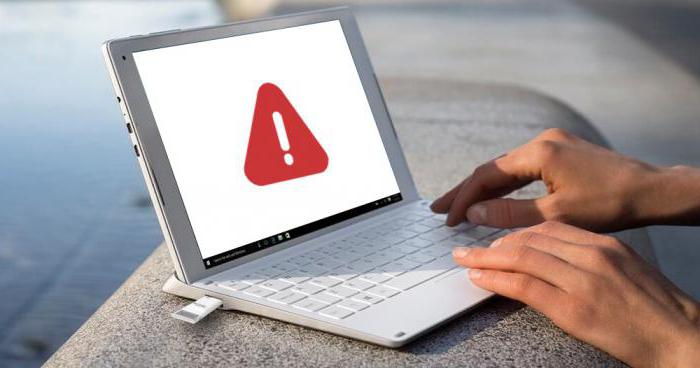
대부분의 경우 문제는 파일 시스템의 무결성이나 디스크 또는 플래시 드라이브의 파티션 구조가 위반되었다는 사실로 인해 발생합니다. 이 "질병"은 아무데도 나타나지 않습니다. 일반적으로 여러 요인과 관련이 있습니다. 기술의 발전과 함께 문제도 발생하기 때문에 모든 것을 골라내기는 어렵습니다. 그러나 주요하고 가장 일반적인 것은 다음과 같습니다.
이제 시스템이 "디스크 구조가 손상되었습니다. 읽기가 불가능합니다. 하드 드라이브와 플래시 드라이브에 대한 솔루션을 별도로 고려하십시오.
따라서 하드 드라이브에서 파일을 보기로 결정했지만 액세스가 거부된 경우입니다. 그런 다음 이 오류를 수정하는 몇 가지 방법을 주의 깊게 확인해야 합니다. 가장 일반적인 것은 컴퓨터를 다시 시작하는 것입니다. 불행히도 일상적인 사용에서 종종 비슷한 문제가 발생합니다. 그러나 다행스럽게도 시스템을 재부팅하기만 하면 대부분의 문제를 해결할 수 있습니다. 사용자가 PC를 거의 끄지 않고 종종 절전 모드로 전환하기 때문에 시스템이 대처하지 못하고 피곤할 수 있습니다. 따라서 필요한 업데이트를 수신하고 작업을 복원하려면 컴퓨터를 정기적으로 다시 시작해야 합니다.

이 방법 후에도 아무 일도 일어나지 않으면 케이스와 하드 드라이브를 찾으십시오. 이렇게하려면 전원 공급 장치에서 컴퓨터를 끄고 케이스 덮개를 열고 하드 드라이브를 찾으십시오. 마더보드에 연결된 케이블을 자세히 살펴보면 눈에 띄는 문제, 손상이 있을 수 있습니다. 전원 서지로 인해 케이블 중 하나가 끊어 졌을 수 있으므로 시스템 자체를 파고 들지 않도록 즉시 확인하는 것이 좋습니다.
위의 방법이 도움이 되지 않고 "디스크 구조가 손상되었습니다. 화면에 계속 표시됩니다. 읽기가 불가능하면 소프트웨어 방법을 적용하여 문제를 해결해야 합니다. 따라서 CHKDSK 시스템 응용 프로그램으로 작업합니다. 항상 작동하는 것은 아니라는 점에 즉시 유의해야 합니다. 때때로 실행될 때 사용자를 혼란에 빠뜨리는 또 다른 오류가 나타납니다. 해야 할 일, 우리는 더 고려할 것입니다.
그리고 여전히 이 유틸리티를 실행할 수 있다면 이 유틸리티로 무엇을 할 수 있는지 봅시다. 작동하려면 Win + R 조합으로 명령줄을 호출해야 합니다. 거기에 "chkdsk c: / f / r" 또는 오류가 발생한 드라이브의 문자를 입력합니다.

프로그래밍 방식으로 파일에 대한 액세스를 복원할 수 있습니다. 이렇게하려면 특수 프로그램을 설치해야합니다. 일반적으로 인터넷에 많이 있습니다. 예를 들어, iCare Data Recovery는 이를 잘 수행합니다. 프로그램은 무료지만 영어. 사용 방법은 매우 간단하지만 다운로드하여 설치하고 열어야 합니다. 창에서 정밀 스캔 복구를 클릭합니다. 목록에서 손상된 디스크를 선택하십시오. 유틸리티가 파일을 찾은 후 복구에 필요한 상자를 선택합니다.
"액세스 불가. 디스크 구조가 손상되었습니다. 읽기가 불가능합니다. 그리고 모든 것이 괜찮다면 정말 운이 좋은 것입니다. 그러나 일부 사용자는 운이 좋지 않습니다. 전체 과정은 완화적입니다. 원하는 결과를 얻었지만 일시적입니다. 잠시 후 복구된 모든 데이터가 다시 차단됩니다.
일반적으로 이러한 상태는 디스크의 "노화"로 인해 발생합니다. 이 과정을 종종 "흘림"이라고 합니다. 장기간의 운영으로 인해 철도는 자체적으로 마모되어 "자체 파괴"과정을 시작했습니다. 이 경우 수리하거나 새 것을 구입할 수 있습니다.
화면에 "디스크 구조가 손상되었습니다. 읽기가 불가능합니다. 이것이 하드 드라이브에 발생하면 어떻게해야하는지 알아 냈지만 플래시 드라이브에 오류가 표시되면 어떻게해야합니까? 사실 거의 차이가 없습니다. 먼저 시스템을 다시 재부팅하십시오. 아마도 귀하의 PC는 피곤하고 부주의하게 될 것입니다. 그렇다면 드라이브를 다른 포트로 이동할 수 있습니다. 특정 커넥터에 문제가 있을 수 있습니다. 또한 다른 PC에서 USB 플래시 드라이브를 확인하는 것은 불필요한 일이 아닙니다. 이것이 도움이되지 않으면 다시 chkdsk 명령을 통해 시스템 유틸리티를 적용하려고 시도합니다.

많은 사람들이 "디스크 구조가 손상되었습니다. 읽기가 불가능합니다. 이 경우 어떻게 해야 합니까? 우리는 이미 검증된 계획을 사용합니다. 가능한 경우 iCare Data Recovery와 같은 소프트웨어를 다운로드하여 모든 정보를 복원하는 데 사용합니다. 이 응용 프로그램이 작동하지 않으면 여러 응용 프로그램을 시도할 수 있습니다. 모든 것이 해결되면 남은 것은 USB 플래시 드라이브를 포맷하는 것입니다.
드라이브의 드라이버를 철거할 수 있습니다. 이렇게하려면 "작업 관리자"로 이동하십시오. 이렇게 하려면 명령줄을 실행하고 devmgmt.msc를 입력합니다. 플래시 드라이브는 "디스크 드라이브" 또는 "USB 컨트롤러" 섹션에 있을 수 있습니다. 마우스 오른쪽 버튼을 클릭하고 삭제합니다. 그런 다음 새 "장작"을 다운로드해야 합니다.

"디스크 구조가 손상되었습니다. 읽기가 불가능합니다.”, 당신은 이미 그것을 고칠 방법을 알고 있습니다. 일반적으로 고장이 많지 않습니다. 이것은 케이블이나 장치 자체의 물리적 손상 또는 소프트웨어 오류입니다. 위의 방법 중 어느 것도 당신을 구하지 못했다면 하드 드라이브를 서비스 센터로 가져가거나 새 장치를 구입하는 것이 더 쉬울 것입니다.